Win7系统不显示桌面什么程序都没有怎么办
来源:game773整合
时间:2024-01-02
小编:773游戏
重装win7旗舰版系统后正常开机后不显示桌面,怎么回事?因为电脑在运行程序的时候,是要和电脑系统匹配,如果安装了不兼容的软件,就容易引起explorer.exe进程故障。如何解决Win7开机后桌面什么都没有的问题?本文教程给大家具体解决方法。

1、同时按Ctrl+Alt+Delete,点击“启动任务管理器”。
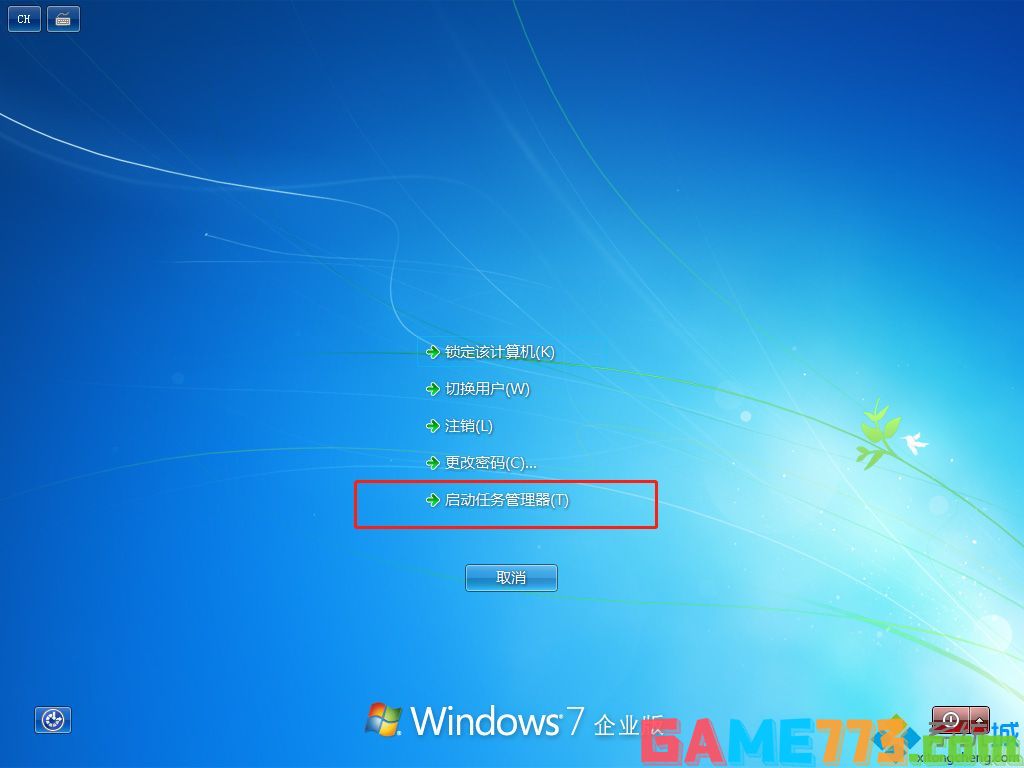
2、随后,鼠标右击“explorer.exe”,选择“结束进程”。
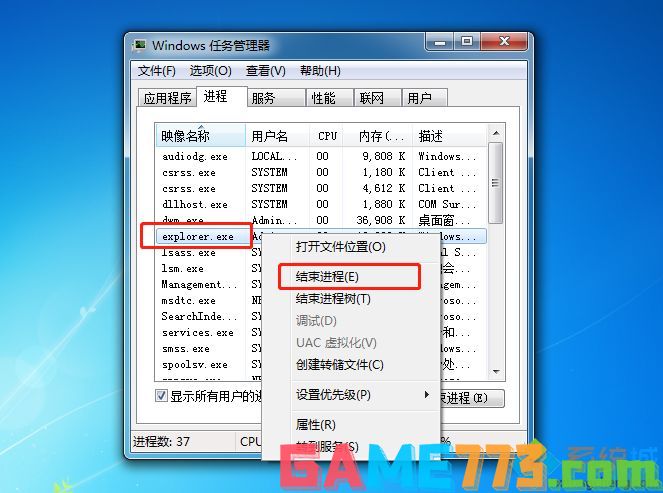
3、这时桌面仍然是什么都没有,我们需要做的是在任务管理器新建explorer.exe进程。
4、在任务管理器中单击文件选择新建任务。

5、在弹出框输入“explorer.exe”,然后单击确定,稍等片刻,电脑桌面就能恢复了。
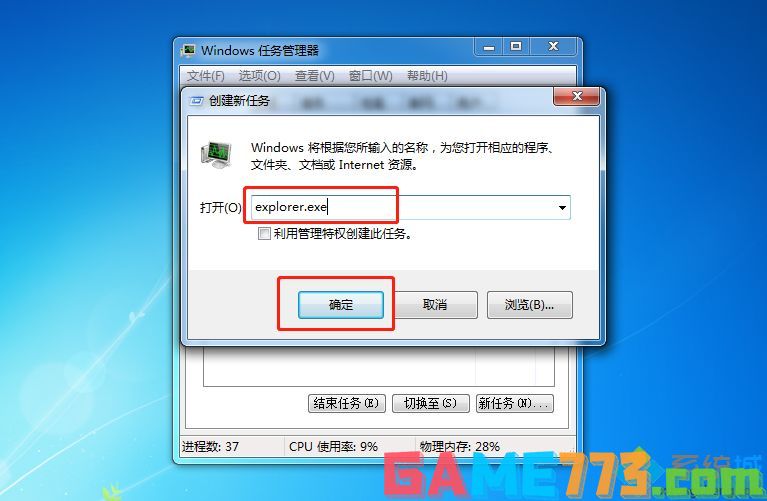
上文给大家介绍Win7系统不显示桌面的解决方法,我们注意要把不兼容的软件程序卸载,避免再次出现这个问题。
上文就是Win7系统不显示桌面什么程序都没有怎么办的全部内容了,文章的版权归原作者所有,如有侵犯您的权利,请及时联系本站删除,更多win7 显示桌面相关资讯,请关注收藏773游戏网。
下一篇:怎么在微软网站验证Win7系统是否正版的办法【图文】














